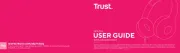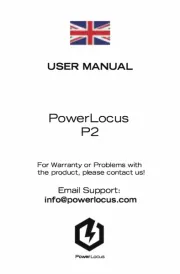It is forbidden to reproduce any part of this quick
start guide without the permission of Rapoo
If your problem is not solved, please contact the helpdesk at www.rapoo.com/H3050/faq.
My friend on msn/skype does
D. 3.5mm to USB audio cable
- Before using the headset needs to be fully charged.
-Connect the USB charging cable to the headset and a computer to charge it.
-The red LED on headset will be on when charging.
-The red LED will go off when the headset is fully charged.
-The red LED will blink when the headset is low battery.
-Connect the headset to an audio device with a
3.5mm to USB audio cable.
Note:It is recommended to turn off the headset under
-Connect the transmitter to an audio device with USB port.
-The green LED will blink and then stay on when the headset is connected.
-Make sure you have charged the headset.
-Make the headset as your default audio device.
Refer to step “5” and “10”.
-Restart the media player.
-Connect the transmitter to another USB port.
-Check if wireless headset is set as default device.
Refer to step “5” and “10”.
-Increase the microphone volume and increase the volume from the msn/skype software.
-Check if wireless headset is set as default device on msn/skype software.
-Maximum wireless range is 8m, but walls or big objects may reduce the range.
-Move other working wireless devices away from the transmitter and headset.
-This is normal behaviour. But if it is bothering, you can use the volume control of
your media playing software.
-Please push the headband to the bottom and then rotate the ear cover to flat them.
-Under wired mode, the volume control on the headset can not work. You can use the
volume control of your PC or media playing software.
Go to “Playback Devices” to configure the microphone
Set the “Rapoo Wireless Audio” as your default device
-Select the “Recording” tab
-Double click on the “Microphone”
Go to “Adjust Audio Properties” to configure the microphone
-Set the “Rapoo Wireless Audio” as your default device
Click on the “Volume” of the Voice recording.
This equipment has been tested and found to comply with the limits for a Class B digital device, pursuant to part 15 of the
FCC rules. These limits are designed to provide reasonable protection against harmful interference in a residential
installation. This equipment generates, uses and can radiate radio frequency energy and, if not installed and used in
accordance with the instructions, may cause harmful interference to radio communications. However, there is no guarantee
that interference will not occur in a particular installation. If this equipment does cause harmful interference to radio or
television reception, which can be determined by turning the equipment off and on, the user is encouraged to try to correct
the interference by one or more of the following measures:
-Reorient or relocate the receiving antenna.
-Increase the separation between the equipment and receiver.
-Connect the equipment into an outlet on a circuit different from that to which the receiver is connected.
-Consult the dealer or an experienced radio/TV technician for help.
To assure continued compliance, any changes or modifications not expressly approved by the party responsible for
compliance could void the user’s authority to operate this equipment. (Example- use only shielded interface cables when
connecting to computer or peripheral devices).This equipment complies with Part 15 of FCC RF Rules. Operation is subject
to the following two conditions:1) This device may not cause interference and 2) This device must accept any interference,
including interference that may cause undesired operation of the device.
This device complies with Industry Canada licence-exempt RSS standard(s). Operation is subject to the following two
conditions: (1) this device may not cause interference, and (2) this device must accept any interference, including
interference that may cause undesired operation of the device.
Le présent appareil est conforme aux CNR d'Industrie Canada applicables aux appareils radio exempts de licence.
L'exploitation est autorisée aux deux conditions suivantes : (1) l'appareil ne doit pas produire de brouillage, et (2) l'utilisateur
de l'appareil doit accepter tout brouillage radioélectrique subi, même si le brouillage est susceptible d'en compromettre le
The manufacturer is not responsible for any radio or TV interference caused by unauthorized modifications to this
equipment. Such modifications could void the user authority to operate the equipment.
The device is provided with two-year limited hardware warranty from the purchase day. Please see
www.rapoo.com/warranty for more information.
L'appareil est fourni avec deux ans de garantie matérielle limitée à compter du jour d'achat. Merci de consulter
www.rapoo.com/warranty pour plus d'informations.
Este dispositivo é fornecido com uma garantia de hardware limitada de dois anos com início no dia da compra. Consulte
www.rapoo.com/warranty para mais informações.
El dispositivo se proporciona con una garantía de hardware limitada de dos años a partir de la fecha de compra. Consulte
la dirección www.rapoo.com/warranty para obtener más información.
Auscultadores estéreo sem fios
Auriculares estéreo inalámbricos
Se o seu problema persistir, contacte o centro de apoio em www.rapoo.com/H3050/faq.
C. Cabo de carregamento USB
-Antes de utilizador os auscultadores, carregue-os completamente.
-Ligue o cabo de carregamento USB aos auscultadores e a um computador para os carregar.
-O LED vermelho dos auscultadores permanecerá aceso durante o carregamento.
-O LED vermelho irá desligar quando os auscultadores estiverem totalmente carregados.
-O LED vermelho irá piscar quando a bateria dos auscultadores estiver fraca.
-Ligue o transmissor a um dispositivo de áudio co porta USB.
-O LED verde irá piscar e depois ficará estático quando osauscultadores
-Certifique-se de que os auscultadores estão carregados.
-Defina os auscultadores como o seu dispositivo de áudio predefinido. Consulte os passos “5” e “10”
-Reinicie o leitor multimédia.
-Ligue transmissor a outra porta USB.
-Verifique se os auscultadores estão definidos como dispositivo predefinido.Consulte os
-Aumente o volume do microfone e aumente o volume no software MSN/Skype.
-Verifique se os auscultadores estão definidos como dispositivo predefinido no software MSN/Skype.
-O alcance máximo sem fios é de 8 metros, mas as paredes ou os objectos de grandes
dimensões podem reduzir o alcance.
-Afaste outros dispositivos sem fios em funcionamento da proximidade dos
auscultadores e do transmissor.
-Isto é um comportamento normal. Mas se estiver a incomodá-lo, poderá utilizar o
controlo de volume do seu software de reprodução multimédia.
-Empurre a banda para a cabeça até ao fundo e depois rode os auriculares para os colocar na
Defina "Áudio Rapoo Sem Fios" como dispositivo predefinido
-Seleccione o separador “Gravação”.
-Дважды нажмите «Microphone» (Микрофон).
-Defina "Áudio Rapoo Sem Fios" como dispositivo predefinido
Clique em "Volume" da gravação de Voz.
-Ligue os auscultadores a um dispositivo de
áudio com um cabo áudio de 3,5 mm para USB
Nota: Recomendamos que desligue os auscultadores
-No modo com fios, o controlo de volume não funciona. Pode utilizar o controlo de volume do seu
PC ou de outro software de reprodução multimédia.
Vá a "Ajustar propriedades de áudio" para configurar o
Vá a "Ajustar propriedades de áudio" para configurar o
Si votre problème n'est pas résolu, merci de contacter le helpdesk sur www.rapoo.com/H3050/faq.
D. Câble audio 3,5 mm vers USB
n'entend pas ce que je dis
Perte de son en modifiant
-Avant utilisation, le casque doit être complètement chargé.
-Relier le câble de recharge USB au casque et à un ordinateur pour le charger.
-La LED rouge sur le casque s'allume pendant la charge.
-La LED rouge s'éteint une fois le casque complètement chargé.
-La LED rouge clignote lorsque le casque est déchargé.
-Connecter l'émetteur à un appareil audio avec un port USB.
-La LED verte clignote puis reste allumée lorsque le casque est connecté.
-S'assurer d'avoir chargé le casque.
-Définir le casque comme périphérique audio par défaut. Se référer à l'étape "5" et "10"
-Redémarrer le lecteur multimédia.
-Connecter l'émetteur à un autre port USB.
-vérifier si le casque est défini comme périphérique par défaut
Se référer à l'étape "5" et "10"
-Augmenter le volume du microphone et augmenter le volume du logiciel msn / Skype.
-Vérifier que le casque est défini comme périphérique par défaut sur le logiciel msn / Skype.
-La portée Bluetooth maximale est de 8m, mais les murs épais et les gros objets
peuvent réduire la portée.
-Déplacer les autres appareils sans fil en fonction loin du casque et de l'émetteur.
-Ce comportement est normal. Mais si il est déconcertant, vous pouvez utiliser la
commande de volume de votre logiciel de lecture de médias.
-Merci d'enfoncer le serre-tête vers le bas puis de faire pivoter l'oreillette pour l'aplatir.
-Choisissez l'onglet “Enregistrement”.
-Fare doppio clic su "Microfono".
-Aller dans l'onglet "Voix".
Cliquer sur le "Volume" de l'enregistrement vocal.
-Connecter le casque à un appareil audio avec un
câble audio 3,5 mm vers USB
Remarque : Il est recommandé d'éteindre le casque en
-En mode filaire, le bouton de volume n'a aucune fonction. Vous pouvez utiliser la
commande de volume de votre PC ou du logiciel de lecture de médias.
Aller dans "Ajuster les propriétés audio" pour configurer le
-Régler le "Rapoo Wireless Audio" comme périphérique
Aller dans "Périphériques audio" pour configurer le microphone
Régler le "Rapoo Wireless Audio" comme périphérique par
Si el problema no se resuelve, consulte el servicio de ayuda en www.rapoo.com/H3050/faq.
El sonido se elimina cuando
-Antes de utilizar los auriculares, cárguelos completamente.
-Conecte el cable de carga USB a los auriculares y a un equipo para cargarlos.
-El LED de color de los auriculares se iluminará durante la carga.
-El LED de color rojo se apagará cuando los auriculares estén completamente cargados.
-EL LED de color rojo parpadeará cuando la carga de los auriculares sea baja.
-Conecte el transmisor a un dispositivo de audio con puerto USB.
-Encienda los auriculares.
-El LED de color verde parpadeará y, a continuación, se iluminará
permanentemente cuando se conecten los auriculares.
-Asegúrese de que los auriculares están cargados.
-Establezca los auriculares como su dispositivo de audio predeterminado. Consulte los
-Reinicie el reproductor multimedia.
-Conecte el transmisor a otro puerto USB.
-Compruebe si los auriculares están establecidos como dispositivo predeterminado.
-Aumente el volumen del micrófono y del software de msn o skype.
-Compruebe si los auriculares están establecidos como dispositivo predeterminado en
el software de msn o skype.
-El alcance inalámbrico máximo es de 8 metros pero las paredes o los objetos
grandes pueden reducirlo.
-Aleje otros dispositivos inalámbricos que estén funcionando del transmisor y los auriculares.
-Se trata de un comportamiento normal. Pero si le resulta molesto, puede utilizar el
control de volumen de la aplicación de software de reproducción multimedia.
-Empuje el arco de la cabeza hacia la parte inferior y, a continuación, gire la tapa del oído
-Seleccione la ficha “Grabación”.
-Klik tweemaal op de "Microfoon".
Establezca el nivel en 100%
En Grabación de voz, haga clic en "Volumen".
Establezca el nivel en 100%
-Conecte los auriculares a un dispositivo de audio
con un cable de audio de 3,5 mm a USB.
Nota: es recomendable apagar los auriculares en el
-En el modo cableado, el control de volumen no funciona. Puede utilizar el control de
volumen de su PC o de la aplicación de software de reproducción multimedia.
Vaya a "Ajustar propiedades de audio" para configurar el
Vaya a "Dispositivos de reproducción" para configurar el
Establezca la opción "Audio inalámbrico Rapoo" como
dispositivo predeterminado.
-Establezca la opción "Audio inalámbrico Rapoo" como
dispositivo predeterminado.